Инициализация Diagram на странице
После установки виджета Diagram, вы можете инициализировать его на своей странице и настроить необходимые конфигурации.
Инициализация
Минимальные настройки для начала работы с Diagram выглядят следующим образом:
webix.ui({
view:"diagram",
data:[
{ id:"1", value:"Managing Director" },
{ id:"1.1", value:"Base Manager" },
{ id:"1.1.1", value:"Store Manager" },
//другие блоки
],
links:[
{ source:"1", target:"1.1" },
{ source:"1.1", target:"1.1.1" },
// другие коннекторы
],
// ...
});
Related sample: Diagram: Basic
Свойство data хранит плоский массив данных о блоках, которые будут отображаться на диаграмме. В тоже время, массив links хранит коннекторы (линии которые соединяют блоки).
Виджет Diagram может работать с данными в форматах JSON и XML. Следует отметить, что если входящие данные находятся в формате XML, вам нужно задать свойство datatype в значении "xml":
webix.ui({
view:"diagram",
datatype:"xml", data:"remote/data.xml",
links:"remote/links.xml",
// ...
});
Основные настройки
Ниже вы можете увидеть список свойств для настройки виджета Diagram:
- url (string) - URL адрес, по которому загружаются данные для блоков
- data (string, array) - массив данных для блоков диаграммы или XML строка
- links (string, array, object) - URL адрес для загрузки данных о коннекторах или сам массив данных о коннекторах, или DataCollection
- shapes (array) - массив данных с настройками для форм
- autoplace (boolean) - активирует авторасстановку блоков. Значение true установлено по умолчанию
- root (string, number) - ID корневого элемента, с которого начинается ветвление при авторасстановке блоков
- item (object) - объект с общими настройками для всех блоков
- linkItem (object) - объект с общими настройками для всех коннекторов
- treePadding (number) - определяет отступы между отдельными деревьями диаграммы, если они есть
- padding (number) - определяет внутренний отступ по периметру виджета. Значение 20px установлено по умолчанию.
С полным списком свойств для настройки Diagram можно ознакомиться в его API документации.
Настройка блоков
Настройки блоков диаграммы определяются в массиве свойства data или загружаются из удаленного источника, путь к которому указан в свойстве url. Каждый блок представляет собой объект со следующими полями:
- width (number) - ширина блока
- height (number) - высота блока
- x (number) - задает горизонтальную позицию блока. Применяется, если свойство autoplacement установлено в значении false
- y (number) - задает вертикальную позицию блока. Применяется, если свойство autoplacement установлено в значении false
- template (string, function) - задает шаблон для содержимого блока
- type (string) - задает тип формы блока
- css (string, function) - название CSS класса или функция-темплейт, которая возвращает название класса для блоков.
Вы можете настроить каждый блок индивидуально (например, внутри массива свойства data) или указать общие настройки для всех блоков через свойство **item*:
webix.ui({
view:"diagram",
links:[/* настройки коннекторов между блоками */],
item:{
width:70,
height:30,
// общие настройки для всех блоков
type:"action",
css:"myCss"
}
});
Стоит отметить, что по умолчанию блок отображается в виде прямоугольника, без какой либо стилизации или SVG формы:
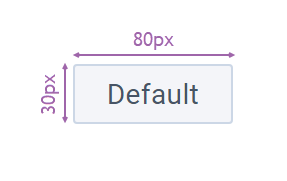
О том, как применять встроенные формы, изменять их стиль или создавать собственные формы, вы можете узнать в этой статье.
Наверх